Comment réinitialiser les questions de sécurité de votre identifiant Apple ?
Oct 22, 2025 • Déposé à: Déverrouiller Appareil iOS et Android • Des solutions éprouvées
Votre identifiant Apple sert de porte d'entrée à une multitude de services Apple, notamment l'App Store, iCloud, iTunes et bien plus encore. Pour renforcer la protection de votre identifiant, Apple vous demande de poser des questions de sécurité.
Ces questions agissent comme un bouclier supplémentaire, vous permettant de retrouver l'accès à votre compte si jamais vous oubliez votre mot de passe. Cependant, il y a plusieurs raisons qui expliquent pourquoi les gens veulent réinitialiser les questions de sécurité de leur identifiant Apple, comme indiqué ci-dessous. Dans ce guide ultime, nous fournissons des instructions étape par étape sur la façon de réinitialiser les questions de sécurité de leur identifiant Apple.
- Partie 1 : Quel est le but des questions de sécurité de l'identifiant Apple ?
- Partie 2 : Comment réinitialiser les questions de sécurité de l'Apple ID via le paramètres du compte ?
- Astuce de pro : Et si votre identifiant Apple était verrouillé ? Déverrouillez-le avec la meilleure solution !

- Partie 3 : Comment réinitialiser les questions de sécurité de l'Apple ID en utilisant le site web iForgot ?
- Partie 4 : Comment réinitialiser les questions d'Apple ID en contactant le support client ?
Partie 1 : Quel est le but des questions de sécurité de l'identifiant Apple ?
Avant de parler de " réinitialiser mes questions de sécurité Apple ID ", parlons de ce qu'elles sont. Apple a la réputation de garantir la haute sécurité de ses appareils et de ses services. Ses appareils sont dotés de Face ID et Touch ID pour la sécurité et de normes de cryptage solides. Ainsi, les appareils Apple sont considérés comme l'un des plus sûrs de l'industrie technologique. En outre, Apple prend la sécurité de ces appareils au sérieux. Un exemple est l'utilisation de questions de sécurité.
En effet, lorsque vous créez un identifiant Apple ou que vous configurez un nouvel appareil, Apple vous invite à choisir des questions de sécurité. Ces questions sont soigneusement conçues pour que vous soyez le seul à les connaître. Cela explique leur rôle de couche de protection supplémentaire pour votre compte. Des exemples typiques incluent des questions telles que "Quel est le nom de votre premier animal de compagnie ?" ou "Dans quelle ville êtes-vous né ?"
Importance des questions de sécurité de l'identifiant Apple
Les questions de sécurité associées à votre identifiant Apple jouent un rôle essentiel. Elles jouent un rôle pivot en assurant la sécurité et la confidentialité de votre présence numérique. De nombreuses techniques d'authentification modernes, telles que la biométrie, offrent une solide couche de protection.
Néanmoins, il peut arriver que vous ayez besoin d'accéder à nouveau à votre compte, par exemple en cas de mot de passe oublié. Dans de tels scénarios, les questions de sécurité servent de bouée de sauvetage vitale, vous permettant d'authentifier votre identité et de reprendre le contrôle de votre identifiant Apple.
Objectif des questions de sécurité
- Récupération de compte : Les questions de sécurité sont un outil précieux pour la récupération de compte. Elles vous permettent de prouver votre identité à l'assistance Apple en cas de verrouillage de votre compte. Elles vous aident ainsi à retrouver rapidement l'accès à votre compte.
- Couche de sécurité supplémentaire : Imaginez que quelqu'un parvienne à obtenir les détails de votre identifiant Apple. Même dans ce cas, il devra répondre à vos questions de sécurité pour apporter des modifications à votre compte. Cette couche supplémentaire de protection du compte empêche tout accès non autorisé.
- Protection de la vie privée : Apple comprend l'importance de la protection de la vie privée. En posant des questions de sécurité, vous pouvez choisir des informations qui vous sont importantes. De même, les autres ne peuvent pas facilement les découvrir, ce qui renforce la confidentialité de votre compte.
Partie 2 : Comment réinitialiser les questions de sécurité de l'Apple ID via le paramètres du compte ?
Comme nous l'avons établi, Apple donne la priorité à la sécurité et à la confidentialité. Toutefois, il y a plusieurs raisons pour lesquelles vous pourriez vouloir réinitialiser les questions de sécurité de votre identifiant Apple. Elles vont du renforcement de la sécurité à la modification des informations associées à votre compte. Quelle que soit votre raison, il est essentiel de suivre en toute sécurité la procédure appropriée pour la réinitialisation des questions de sécurité d'iCloud.
Pourquoi réinitialiser les questions de sécurité de votre identifiant Apple ?
- Le renforcement de la sécurité : La sécurité est un domaine en constante évolution. La réinitialisation périodique de vos questions de sécurité peut renforcer la défense de votre compte. Elle est particulièrement pratique contre les menaces émergentes et garantit la protection de vos informations.
- La prévention des attaques : Vous soupçonnez un accès non autorisé ou pensez que vos questions de sécurité ont été compromises ? Dans ce cas, les réinitialiser immédiatement peut protéger votre compte.
- L'adhésion aux meilleures pratiques : Les experts en sécurité recommandent de changer périodiquement les mots de passe et les questions de sécurité. La mise à jour régulière de vos questions de sécurité est une pratique de sécurité prudente.
- La mise en place de changements pertinents : Au fil du temps, les circonstances de la vie changent. Vous pouvez déménager, avoir un nouvel animal de compagnie ou vivre des expériences personnelles différentes. La mise à jour de vos questions de sécurité pour refléter ces changements, peut les rendre plus efficaces.
Guide de réinitialisation des questions de sécurité de l'identifiant Apple dans les paramètres du compte
Réinitialiser les questions de sécurité de votre identifiant Apple dans les paramètres de votre compte est un processus simple qui améliore la sécurité de votre identifiant Apple. Suivez ces étapes détaillées pour réinitialiser vos questions de sécurité :
- Étape 1. Commencez par vous rendre sur la page officielle de gestion de l'identifiant Apple à l'adresse appleid.apple.com. Puis, passez à la section "Connexion et sécurité" pour modifier les questions de sécurité.

- Étape 2. Cliquez ensuite sur "Sécurité du compte", puis sur "Modifier les questions de sécurité". Appuyer dessus pour continuer et vous serez alors invité à définir de nouvelles questions de sécurité et à fournir les réponses correspondantes.

- Étape 3. Après avoir ajouté vos nouvelles questions et réponses de sécurité, cliquez sur le bouton "Mettre à jour". Pour terminer le processus, vous devrez vérifier votre identité en entrant votre mot de passe Apple ID.
Astuce de pro : Et si votre identifiant Apple était verrouillé ? Déverrouillez-le avec la meilleure solution !
Vous avez donc suivi notre guide ultime pour réinitialiser les questions de sécurité de votre identifiant Apple. Cependant, vous vous heurtez à un obstacle : votre identifiant Apple est verrouillé. Il arrive souvent que les gens oublient leur mot de passe à l'identifiant Apple ou que leur identifiant Apple soit verrouillé pour diverses raisons. Dans de tels cas, il n'y a pas lieu de paniquer parce que vous êtes maintenant incapable de déverrouiller l'identifiant et d'accéder à vos données importantes.
En effet, nous avons une excellente solution qui peut vous aider à récupérer l'accès à votre Apple ID rapidement et efficacement. Avec l'aide de Wondershare Dr.Fone, vous pouvez facilement obtenir votre Apple ID déverrouillé sans un code d'accès.
En utilisant cet outil, les utilisateurs sont en mesure de contourner le verrouillage d'activation iCloud et l'identifiant Apple sans mot de passe pour l'utiliser selon leurs besoins. En outre, ils peuvent également contourner MDM et le temps d'écran sans perdre de données, ce qui est un point positif de cet outil unique.
Fonctionnalités clés de Wondershare Dr.Fone
- Cet outil est compatible avec les derniers modèles d'iPhone 15 et toutes les versions d'iOS, y compris iOS 17.
- Aucune compétence technique n'est requise pour utiliser cet outil grâce à son interface facile à utiliser.
- Le mot de passe à 6 chiffres, Touch ID, Face ID et divers verrouillages d'écran peuvent être supprimés en un rien de temps.
Les étapes pour débloquer son identifiant Apple sans mot de passe mais à l'aide de Wondershare Dr.Fone
Découvrez les étapes simples à suivre pour déverrouiller votre Apple ID après avoir oublié le code d'accès :
- Étape 1 : Débutez la procédure en lançant Wondershare Dr.Fone
Entamez le processus de déverrouillage de l'Apple ID en installant et en lançant la dernière version de Dr.Fone sur votre ordinateur. Connectez votre iPhone à l'ordinateur et appuyez sur l'option "Boîte à outils" pour accéder à différentes options, parmi lesquelles vous devez sélectionner "déverrouillage de l'écran".

- Étape 2 : Appuyez sur l'option correspondante et répondez à la plateforme Questions
Après cela, appuyez sur l'option "Supprimer l'identifiant Apple" et cliquez le bouton "Déverrouiller maintenant" dans la fenêtre suivante. En continuant, la plateforme vous posera quelques questions auxquelles vous devrez répondre. Cependant, il est nécessaire de s'assurer que votre iPhone a "Verrouillage de l'écran" et "2FA" activés.
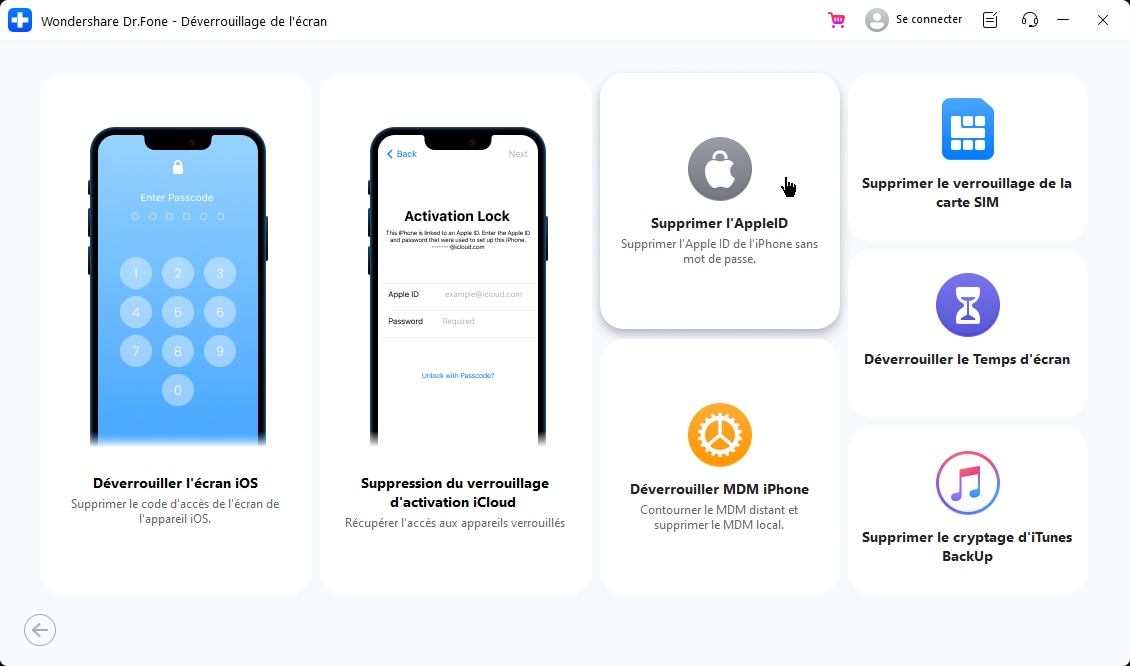
- Étape 3 : Activez le mode de récupération et choisissez le Version du système
Mettez ensuite votre appareil en mode de récupération pour que la plateforme puisse détecter le "Modèle de l'appareil". Ensuite, vous devrez choisir la "Version du système" dans la fenêtre correspondante et appuyer sur le bouton "Démarrer". Le téléchargement du micrologiciel requis, adapté à votre appareil, commencera.

- Étape 4 : Désactiver l'identifiant Apple sur votre appareil
Si vous réussissez, vous recevrez une notification de la plateforme, après quoi vous devrez continuer en cliquant sur le bouton "Déverrouiller maintenant". Une invite s'affichera à l'écran ; tapez le code et cliquez sur "Déverrouiller". Cela supprimera le code d'accès à l'identifiant Apple en quelques instants seulement.

Partie 3 : Comment réinitialiser les questions de sécurité de l'Apple ID en utilisant le site web iForgot ?
Apple propose aux utilisateurs plusieurs moyens d'effectuer des modifications essentielles du protocole de sécurité, dont l'un est le site web iForgot. Ce site web constitue une ressource précieuse pour les utilisateurs d'appareils Apple dans divers scénarios. Il s'agit notamment des mots de passe oubliés, des problèmes 2FA, de la récupération de comptes et du déverrouillage des identifiants Apple. Voici le processus de réinitialisation des questions de sécurité de l'identifiant Apple à l'aide du site web iForgot :
- Étape 1. Commencez par ouvrir votre navigateur web et aller jusqu'au site web iForgot à l'adresse https://iforgot.apple.com/. Il vous sera alors demandé de saisir votre identifiant Apple. Après avoir saisi votre identifiant Apple, cliquez sur le bouton "Continuer".

- Étape 2. Sur la page suivante, vous trouverez différentes options de récupération de compte. Choisissez "Je dois réinitialiser mes questions de sécurité" et cliquez sur "Continuer". Pour des mesures de sécurité supplémentaires, Apple vous demandera de confirmer votre identité.

- Étape 3. Une fois votre identité vérifiée, vous serez invité à établir de nouvelles questions de sécurité. Une fois que vous avez posé vos nouvelles questions de sécurité, n'oubliez pas d'enregistrer les modifications.

Partie 4 : Comment réinitialiser les questions d'Apple ID en contactant le support client ?
Contactez l'assistance clientèle d'Apple si vous n'avez pas réussi à réinitialiser les questions de sécurité de votre identifiant Apple. Ils sont bien équipés pour vous aider à résoudre un large éventail de problèmes liés aux appareils. Vous pouvez utiliser le guide suivant pour réinitialiser les questions de sécurité de l'identifiant Apple via l'assistance clientèle d'Apple :
- Étape 1 : Commencez par visiter le site Web de l'assistance Apple à l'adresse https://getsupport.apple.com/. Une fois sur le site, utilisez la barre de recherche pour saisir votre problème. Dans cette section, recherchez et cliquez sur "Modifier les questions de sécurité de mon identifiant Apple".

- Étape 2 : Après avoir sélectionné votre problème, plusieurs articles et options d'assistance vous sont proposés. Faites défiler vers le bas et choisissez l'option souhaitée dans la section "Contact". Suivez les instructions à l'écran pour contacter l'assistance Apple et fournir des détails sur votre problème.

Conclusion
En résumé, nous avons exploré l'importance des questions de sécurité de l'identifiant Apple. Nous vous avons indiqué différentes façons de réinitialiser les questions de sécurité de l'identifiant Apple. L'article a mis en évidence l'importance de la sécurité dans l'écosystème Apple. Il a également expliqué le rôle que jouent les questions de sécurité dans la protection de votre compte.
De plus, nous avons abordé les différentes raisons pour lesquelles vous pourriez vouloir réinitialiser les questions de sécurité de votre identifiant Apple. Vous avez aussi appris comment réinitialiser vos questions de sécurité via les paramètres de votre compte Apple ID et via le site web iForgot. En outre, nous avons présenté Wondershare Dr.Fone comme une solution fiable pour déverrouiller votre identifiant Apple. Dr.Fone offre une interface conviviale, un taux de réussite élevé et la possibilité de résoudre divers problèmes liés aux appareils iOS.
Vous pourriez aussi aimer
Déverrouillage de l'iPhone
- Accéder à l'iPhone verrouillé
- 1. Réinitialiser l'iPhone verrouillé sans iTunes
- 3. Accéder à l'iPhone verrouillé
- 4. Réinitialiser l'iPhone verrouillé
- 5. Réinitialiser l'iPhone verrouillé
- 6. L'iPhone est désactivé
- 7. comment débloquer un iphone indisponible
- 8. Oublier le mot de passe des notes verrouillées
- 9. Déverrouiller le téléphone sans fil total
- 10. Avis sur le déverrouillage de doctorSIM
- Écran de verrouillage de l'iPhone
- 2. Déverrouiller un iPhone quand on a oublié le code
- 3. Déverrouiller l'iPhone oublié mot de passe
- 4. Écran de verrouillage de l'iPhone avec notifications
- 5. Supprimer le mot de passe de l'iPhone
- 6. Déverrouiller l'iPhone trouvé
- 8. Déverrouiller l'iPhone avec écran cassé
- 9. Déverrouiller l'iPhone avec iTunes
- 11. Déverrouiller l'iPhone en mode perdu
- 12. Déverrouiller l'iPhone désactivé sans iTunes
- 13. Déverrouiller l'iPhone sans mot de passe
- 15. Verrouiller les applications sur l'iPhone
- 16. Contourner le mot de passe de l'iPhone
- 17. Déverrouiller l'iPhone désactivé sans ordinateur
- 19. Déverrouiller l'iPhone 7/6 sans ordinateur
- 21. Réinitialiser le mot de passe de l'iPhone
- 22. L'iPhone a un mauvais ESN ou un IMEI sur la liste noire
- Supprimer le verrouillage iCloud
- 1. Supprimer iCloud de l'iPhone
- 2. Supprimer le verrouillage d'activation sans ID Apple
- 5. Vendre un iPhone verrouillé par iCloud
- 6. Déverrouiller l'iPhone verrouillé par iCloud
- Déverrouiller l'ID Apple
- 2. Obtenir l'ID Apple de quelqu'un sans mot de passe
- 3. Supprimer un ID Apple de l'iPhone
- 4. Supprimer l'ID Apple sans mot de passe
- 5. Réinitialiser les questions de sécurité de l'ID Apple
- 7. Créer un compte développeur Apple
- 8. Code de vérification de l'ID Apple
- 9. Changer l'ID Apple sur MacBook
- 10. Supprimer l'authentification à deux facteurs
- 11. Changer de pays dans l'App Store
- 12. Changer l'adresse e-mail de l'ID Apple
- 13. Créer un nouveau compte ID Apple
- 14. Changer l'ID Apple sur iPad
- 15. Changer le mot de passe de l'ID Apple
- 16. ID Apple non actif
- Supprimer le verrouillage de la carte SIM
- 3. Déverrouiller l'iPhone en ligne
- 8. Déverrouiller l'iPhone avec le code IMEI
- 12. Déverrouiller l'iPhone avec/sans carte SIM
- 16. Vérificateur d'IMEI pour iPhone
- 18. Téléphones Samsung de Verizon
- 19. Montre Apple et offres AT&T
- 21. Déverrouiller votre téléphone AT&T
- 22. Plans internationaux d'AT&T
- Déverrouiller l'iPhone MDM
- 2. Supprimer MDM de l'iPhone
- 3. Gestion à distance sur iPhone
- 5. MDM vs MAM
- 6. Meilleurs outils de contournement MDM
- 7. Gestion des appareils IoT
- 8. Gestion unifiée des terminaux
- 9. Logiciels de surveillance à distance
- 10. Gestion de la mobilité d'entreprise
- 11. Solutions MDM pour la gestion des appareils
- Déverrouiller le code de temps d'écran
- Déverrouiller la montre Apple
- ● Gérer/transférer/récupérer des données
- ● Déverrouiller l'écran/activer/verrouiller FRP
- ● Résoudre la plupart des problèmes iOS et Android
- Déverrouiller maintenant Déverrouiller maintenant Déverrouiller maintenant


















Blandine Moreau
staff Rédacteur